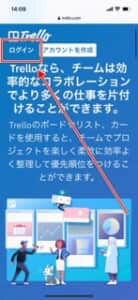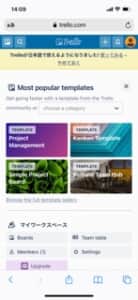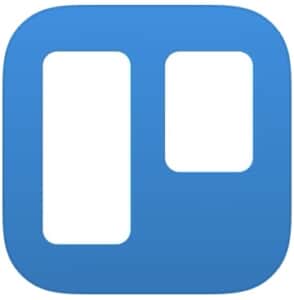
タスク管理サービスの「Trello(トレロ)」にて、アプリが落ちてしまう不具合が確認されています。
アプリが落ちてサービスが利用できない原因と対処法を解説します。
コンテンツ
トレロが落ちてボードを表示することができない
 アプリを起動しても、追加済みのタスクがあるのにも関わらず「ボードはまだありません!」と表示され、開くことができない不具合が確認されています。
アプリを起動しても、追加済みのタスクがあるのにも関わらず「ボードはまだありません!」と表示され、開くことができない不具合が確認されています。
加えて、
- Trelloに接続できませんでした
- Trelloとの接続が切断されています。再読み込みして再度接続してください
上記のエラーメッセージが表示されることも報告されています。
トレロに接続ができなくなってしまう原因として、次のものが挙げられます。
システムサーバーに障害が発生している

トレロでは、システムエラーによってサービス全体が一時的に利用できなくなってしまうトラブルが過去にも発生しています。
トレロに登録済みのユーザーすべてが接続ができない報告が出ているため、ボードに何も表示されない場合はシステムエラーを起因とする不具合であると断定することができます。
ボードに表示されない場合は、サーバーの復旧を待機しましょう。
デバイスの通信環境が影響している

通信環境が不安定になったことで、ボードに何も表示されなくなるケースもあります。
モバイルデータ通信で接続している場合、電波が通じにくい場所からの接続や通信制限といった様々な要因でサービスへの接続が妨げられていることもあります。
サービスに接続できない場合は、利用中の通信環境を確認してみましょう。
対処法

トレロが利用できなくなってしまった場合の対処法をご紹介します。
アプリに異常が見られた場合は、
対処法
- 通信状況の確認
- アプリ、デバイスの再起動
- 起動中のアプリをすべて終了する
- アプリ、デバイスのOSアップデートの実行
- サーバーの復旧を待機する
上記の対処法をお試しください。
改善しない場合は、さらに別の対処法を試してみましょう。
トレロの再ログイン
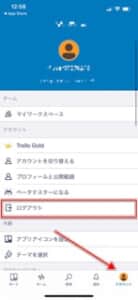
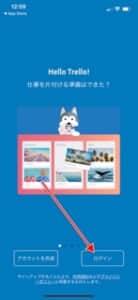
トレロの再ログインを試し、ボードが正常に表示されるようになるか確認してみましょう。
再ログインする際は、「アカウント」タブをタップし、「ログアウト」でアカウントからログアウトします。
ログアウトすると、ログイン画面に遷移しますので、「ログイン」をタップしてアカウント情報を入力し、再ログインを実行しましょう。
アプリのバックグラウンド更新を許可する
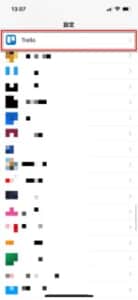
デバイスの設定で、バックグラウンド更新が許可されていないと、データの同期が妨げられてしまいます。
「設定アプリ」を起動し、画面をスクロールして「Trello」を探します。
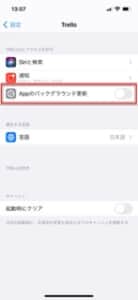
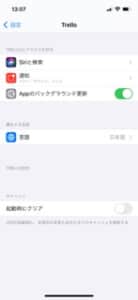
「Appのバックグラウンド更新」のスイッチトグルがオフになっている場合は、オンに切り替えてください。
「起動時にクリア」を有効にする
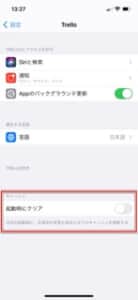
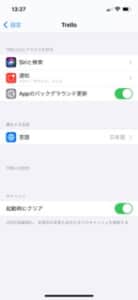
起動時にキャッシュデータを自動的に削除する設定項目が設けられています。
「Appのバックグラウンド更新」設定画面と同じ画面の「起動時にクリア」をオンにすることで、トレロのアプリを起動する度にキャッシュ削除が実行されるようになります。
キャッシュ削除によって、アプリの動作向上が図れるため、こちらの設定の有効化を試してみましょう。
ブラウザ版からアクセスを試みる
トレロは、ブラウザからも利用することができます。
アプリ版で利用できない場合は、ブラウザから利用できるか確認してみましょう。
ホーム画面左上の「ログイン」からアカウントにアクセスすることができます。
別のタスク管理アプリを利用する
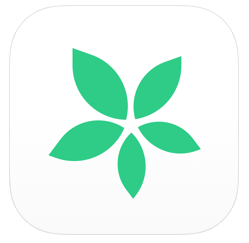
トレロが利用できなくなってしまった場合や利用できなくなると困るタスクがある場合など、「バックアップ」や代替手段として別のタスク管理サービスを利用することもオススメです。
代替手段として「タイムツリー」がオススメです。
トレロ同様にタスク管理が行えるほか、スケジュール管理も頼れるサービスです。
タイムツリーは、関連記事にて詳しく紹介しています。